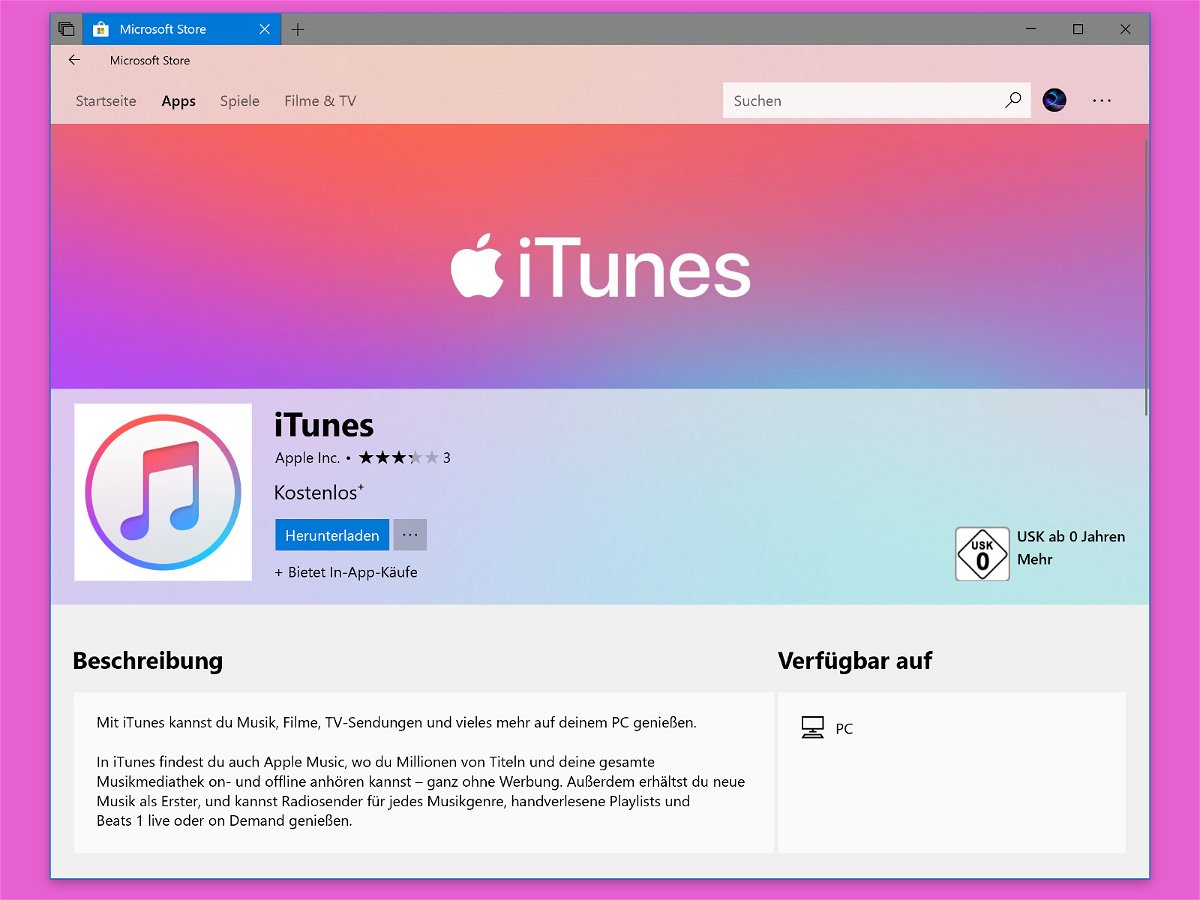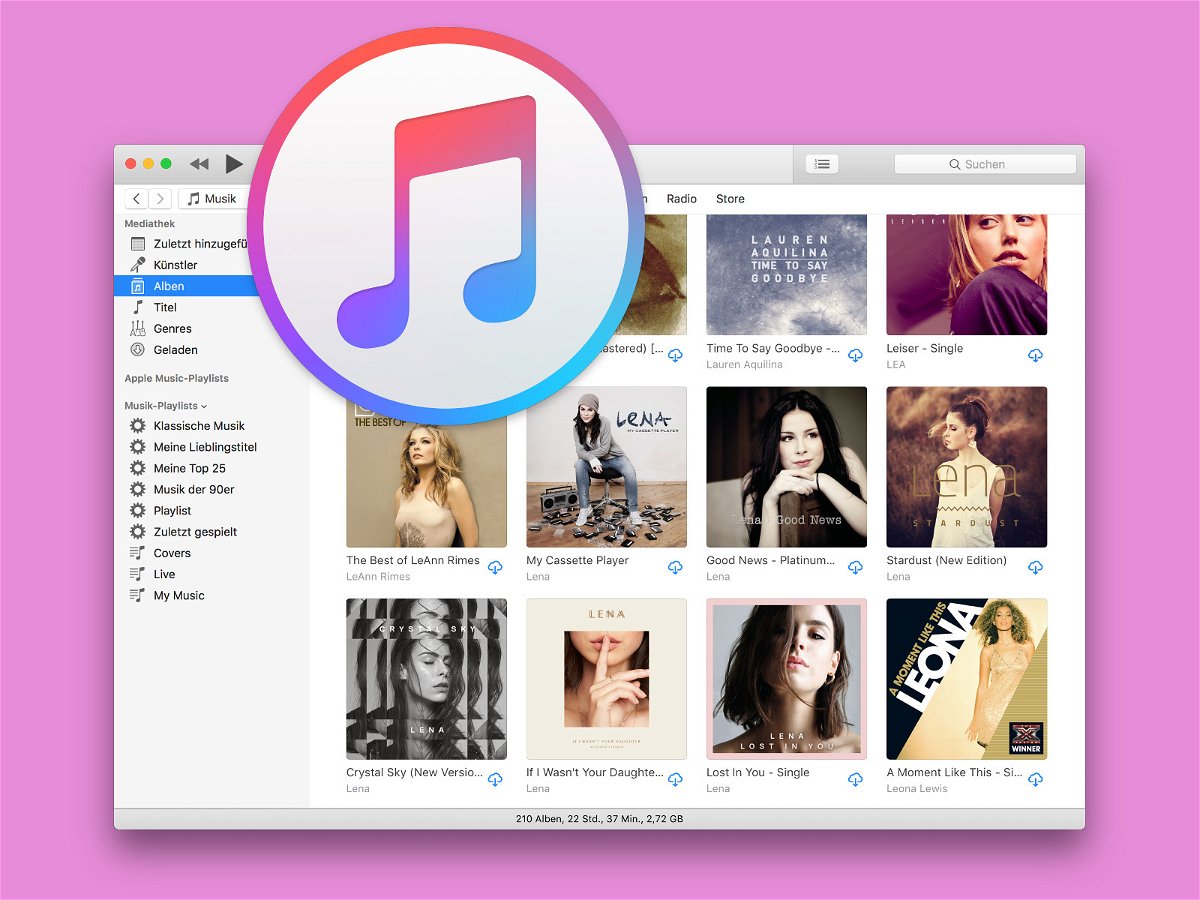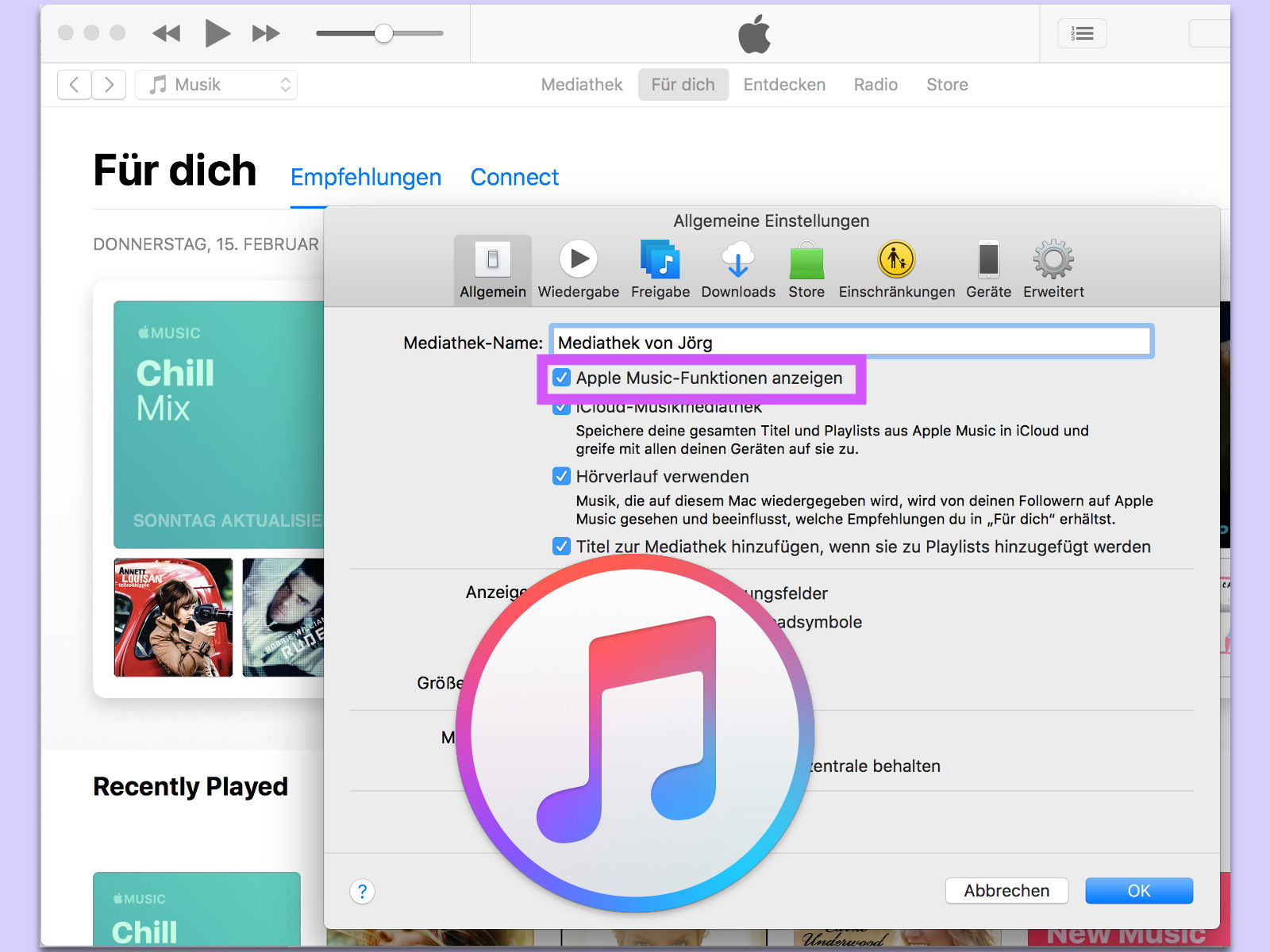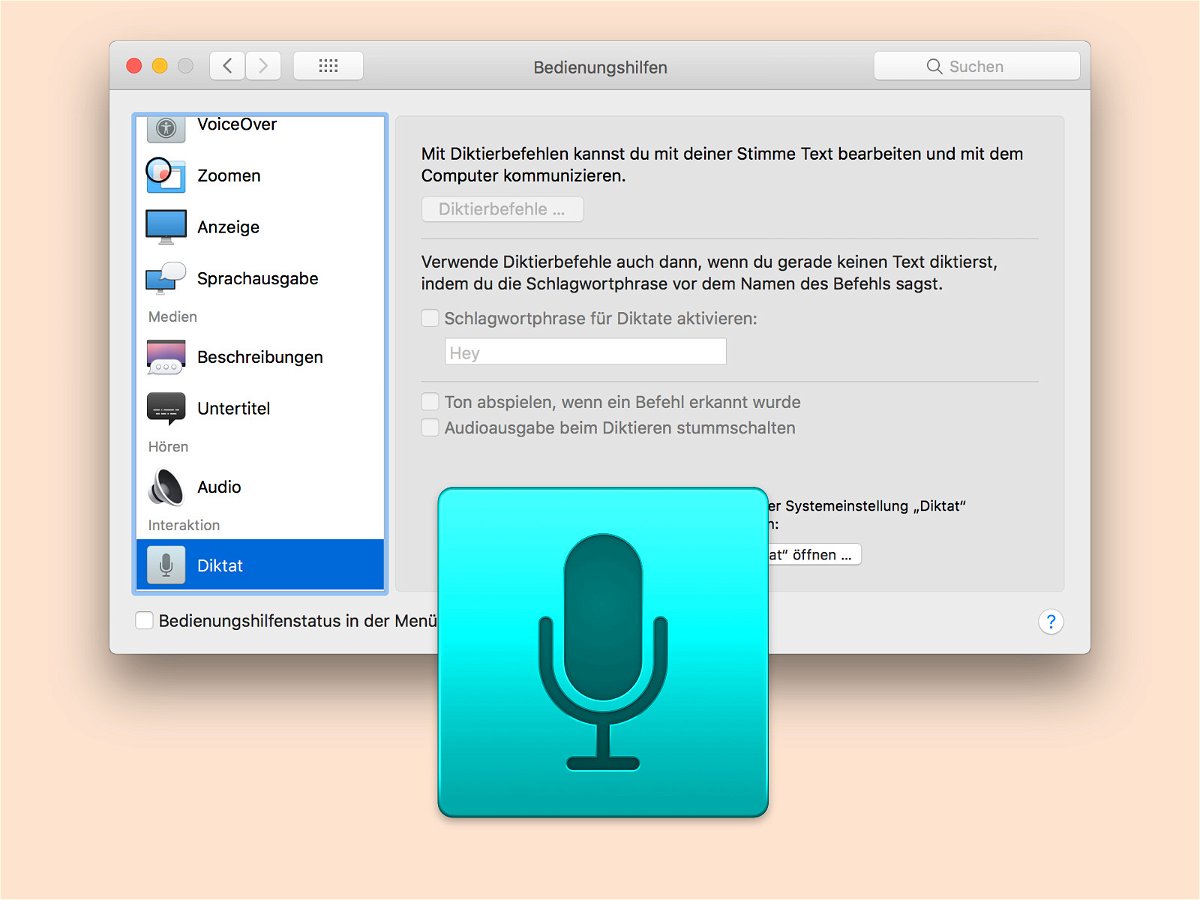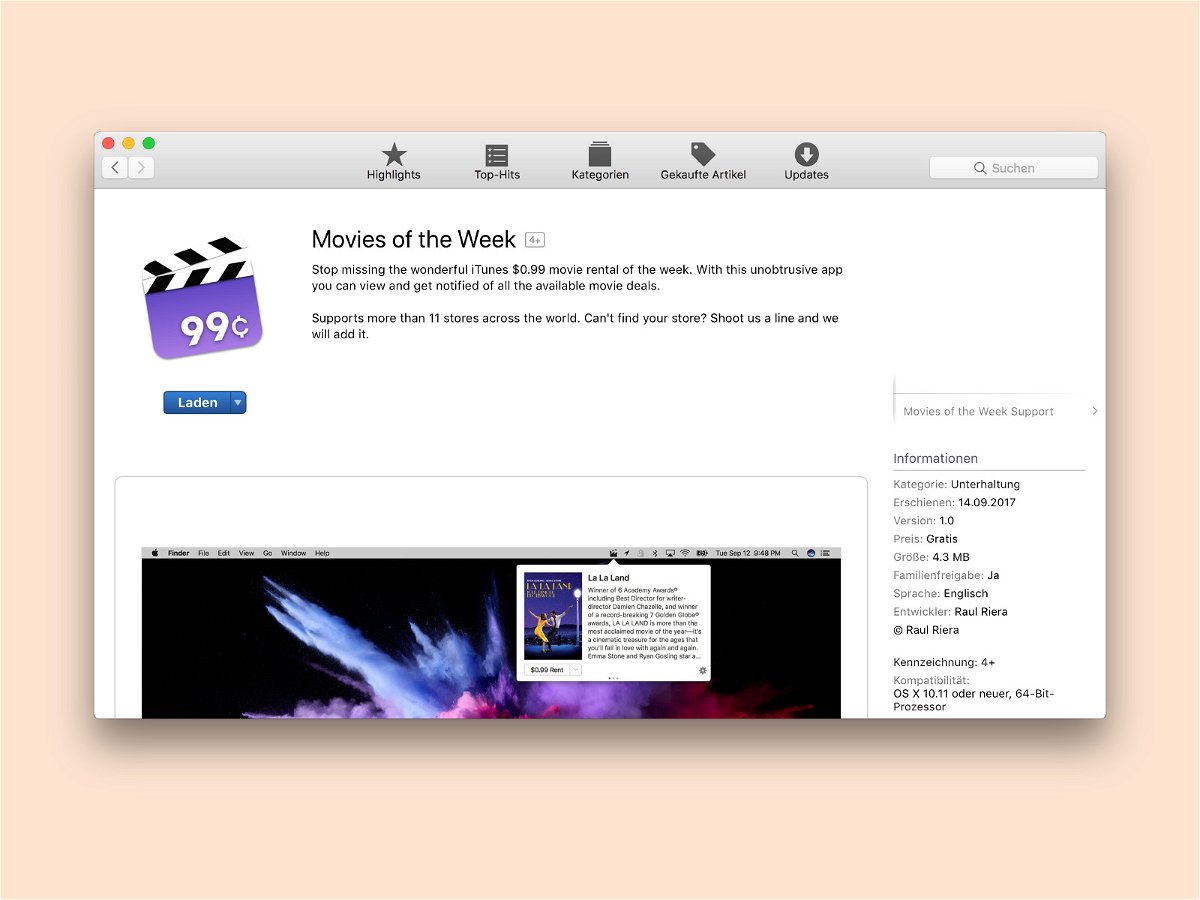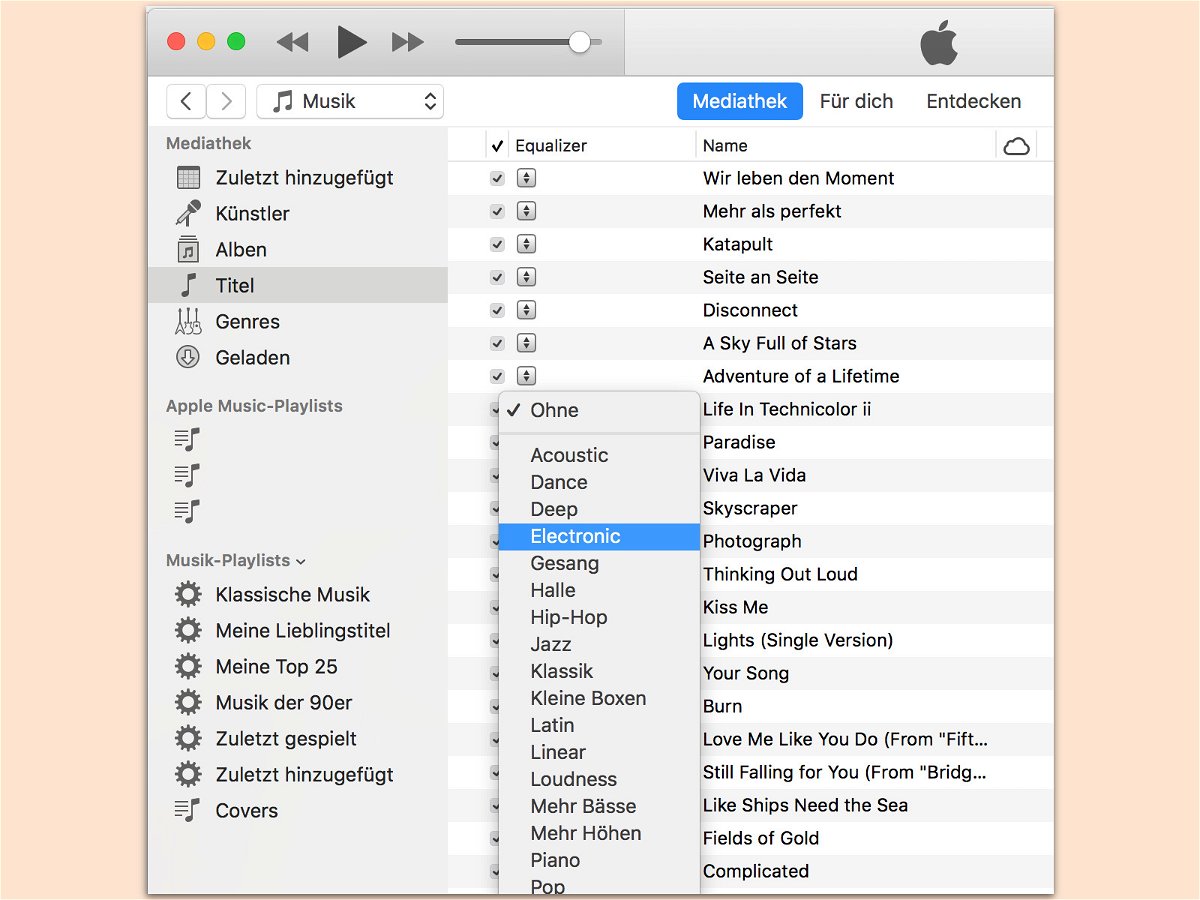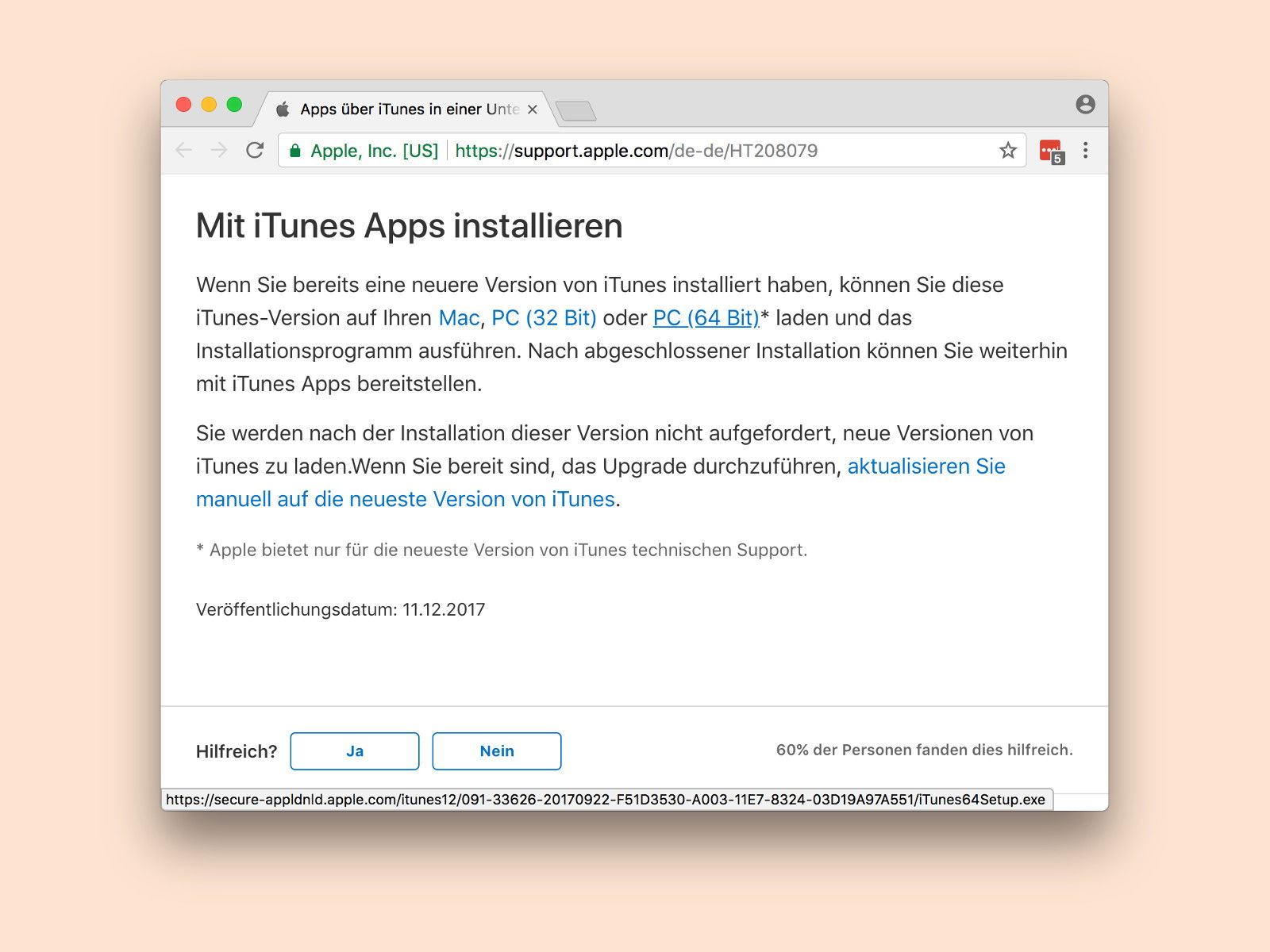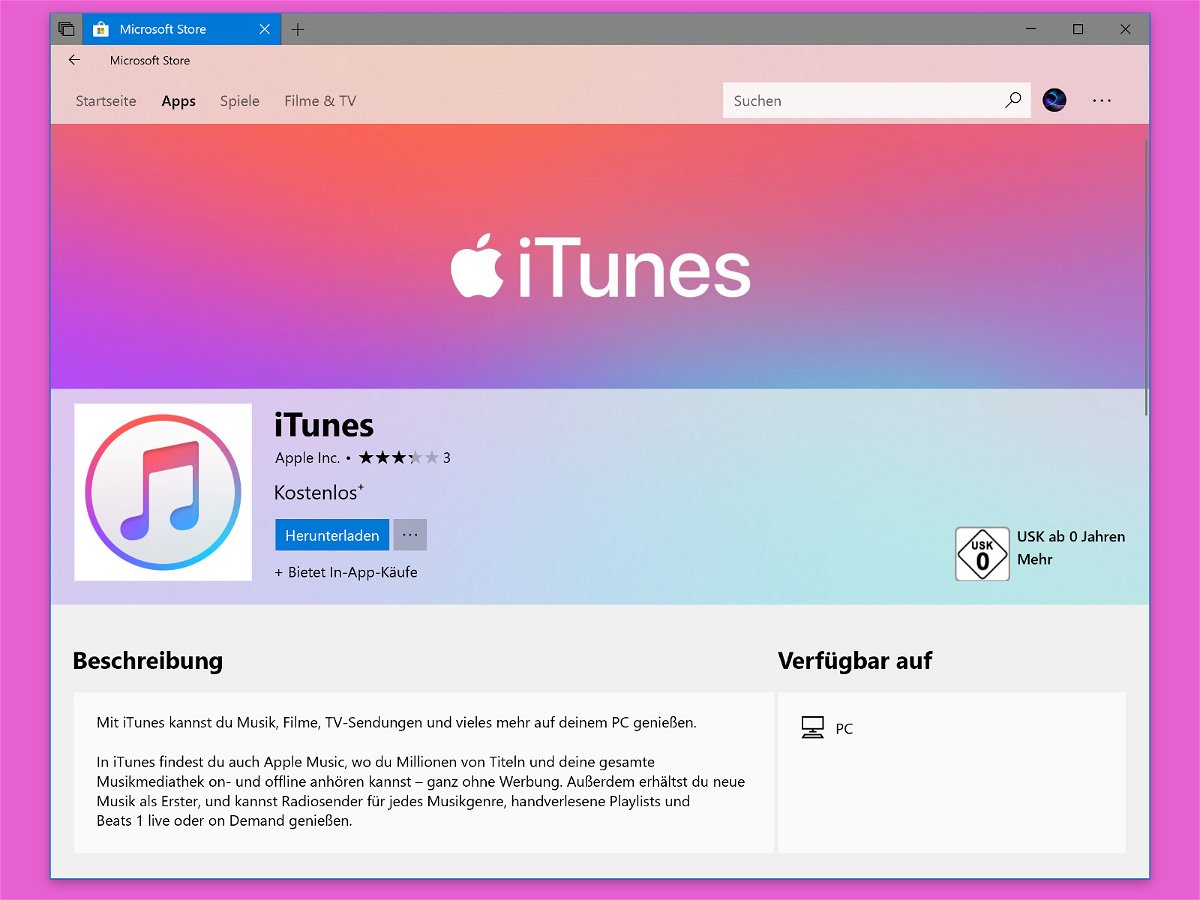
27.04.2018 | Software
Groove Musik gibt es nicht mehr, und Spotify ist nicht jedermanns Sache. Apple hat mit Apple Music ebenfalls ein Streaming-Angebot im Programm – direkt in den Medien-Player iTunes integriert. Ab sofort lässt sich iTunes besonders einfach auf Windows installieren.
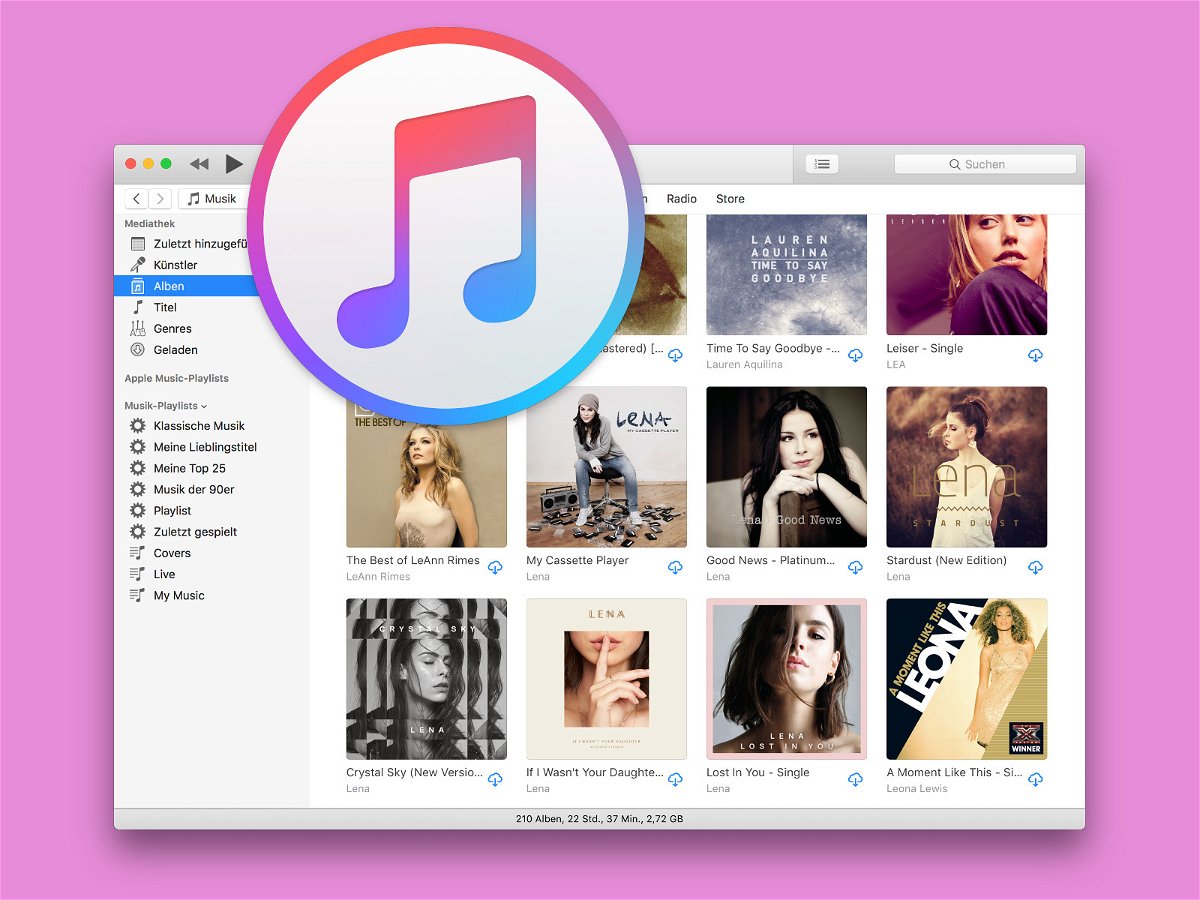
27.03.2018 | macOS
Sind in der Mediathek des Musik-Programms iTunes am Mac etliche Songs enthalten, fällt die Suche nach einem bestimmten Album oft schwer. Einfacher geht es, wenn die Liste der Alben nach dem Interpreten sortiert wird.
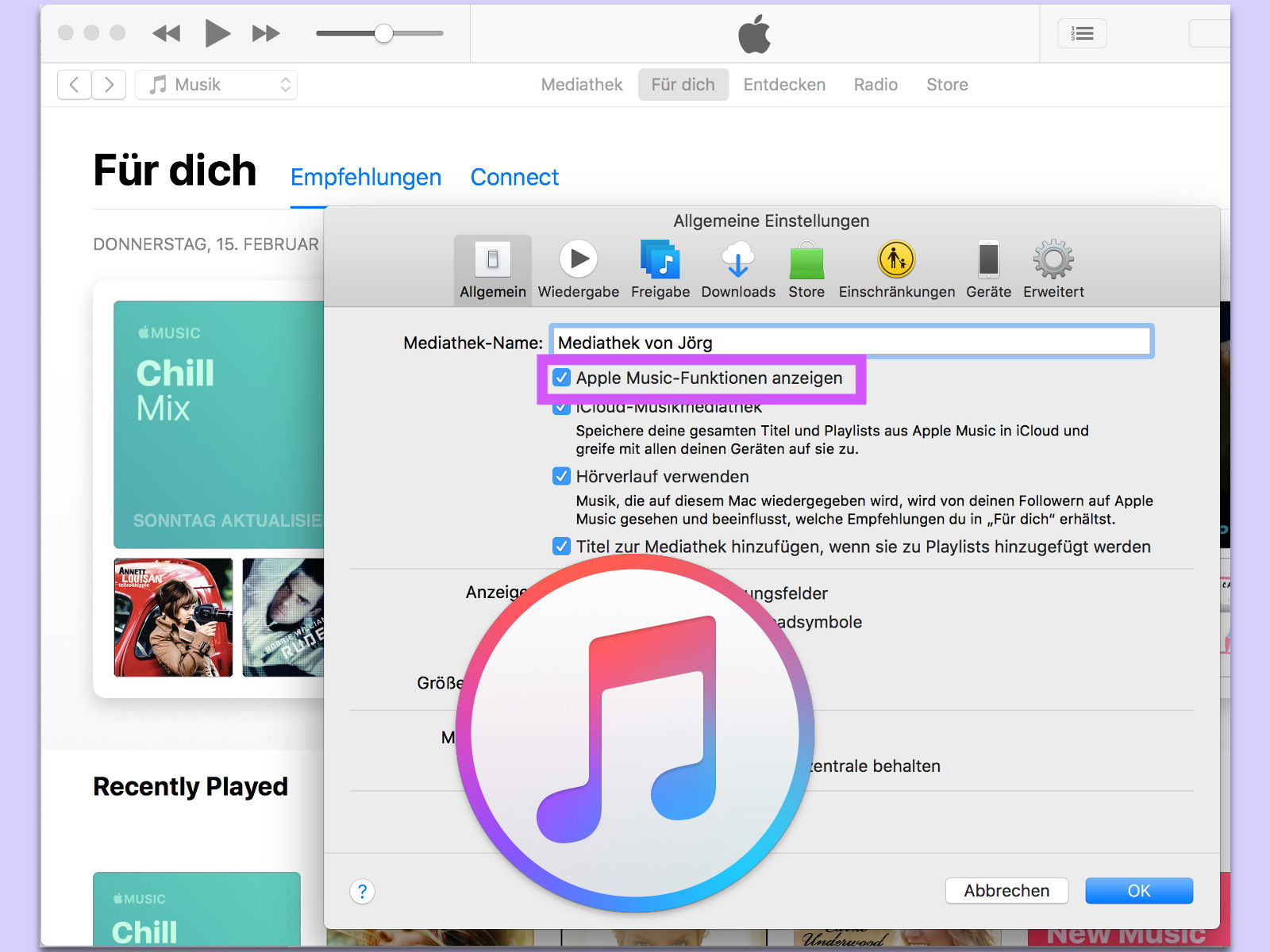
16.02.2018 | macOS
Überall in iTunes ist es zu sehen, das Streaming-Angebot von Apple. Wer Apple Music nicht nutzen will, sondern iTunes ausschließlich mit lokal gespeicherten Titeln verwenden möchte, kann die Apple Music-Integration aber auch ganz deaktivieren.
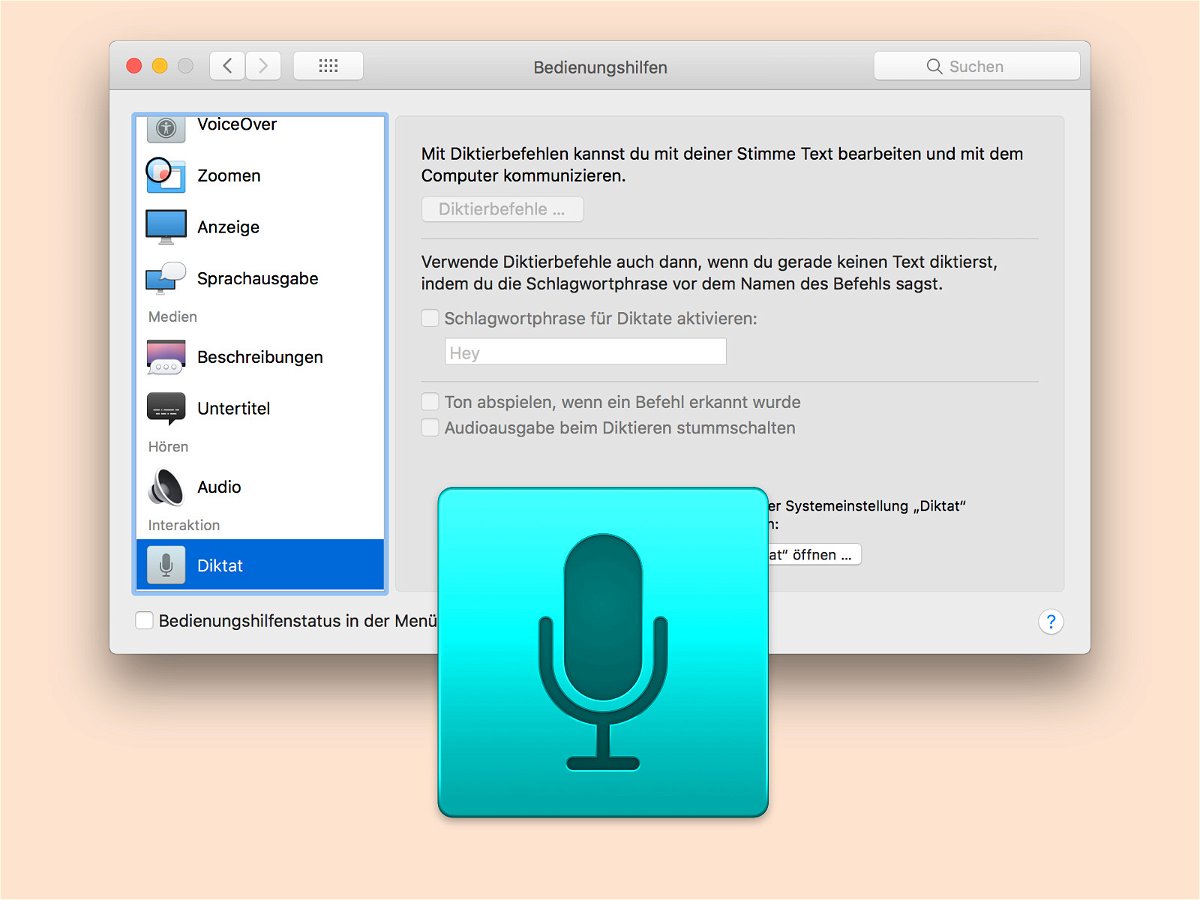
31.01.2018 | macOS
Sobald in macOS ein Diktat gestartet wird, stoppt automatisch die Wiedergabe von Audio und Musik – etwa über iTunes. Wer dies nicht möchte, kann die entsprechende Funktion in den System-Einstellungen abschalten.
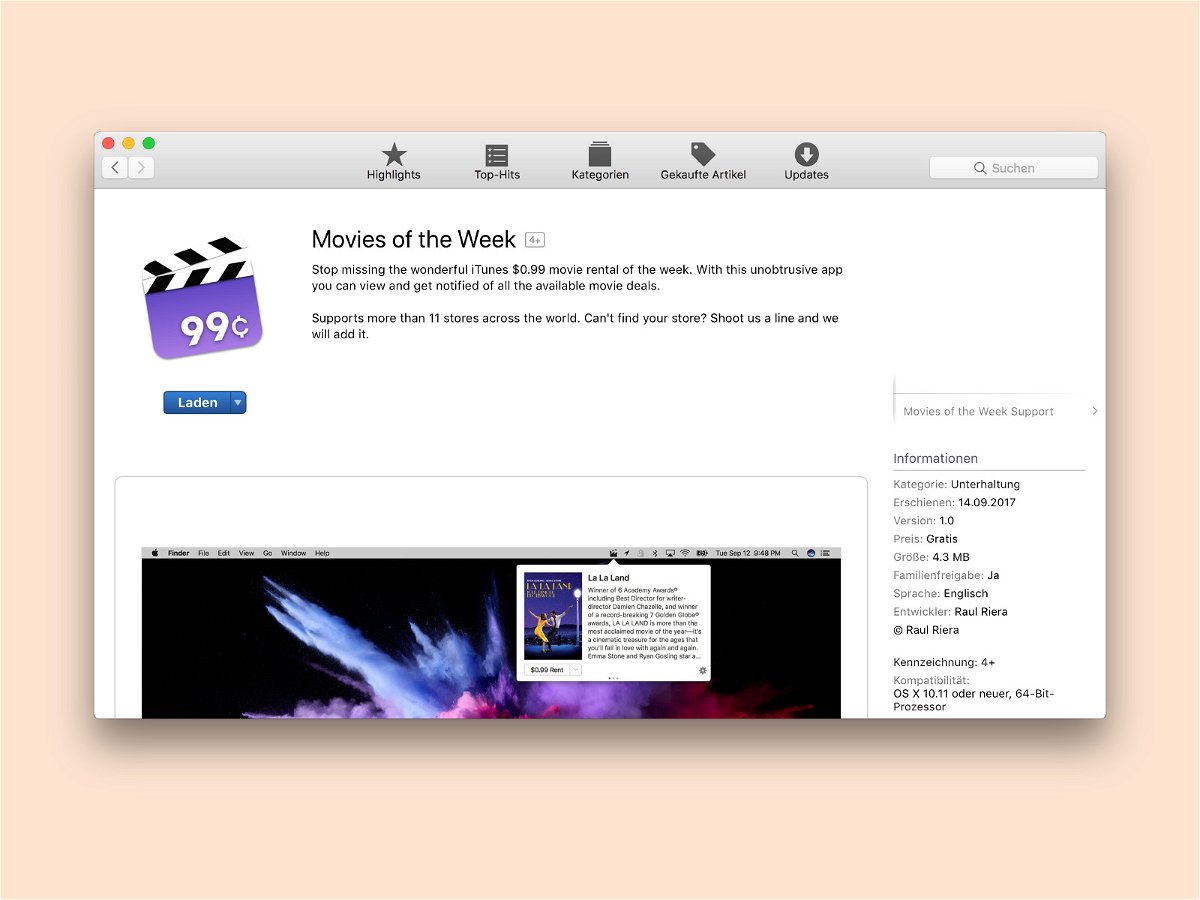
25.01.2018 | Internet
In iTunes bietet Apple jede Woche bestimmte Filme für kleines Geld als Angebot an. Wer sich über diese günstigen Filme leichter informieren will, kann sie auch direkt über die Menü-Leiste am Mac abrufen.
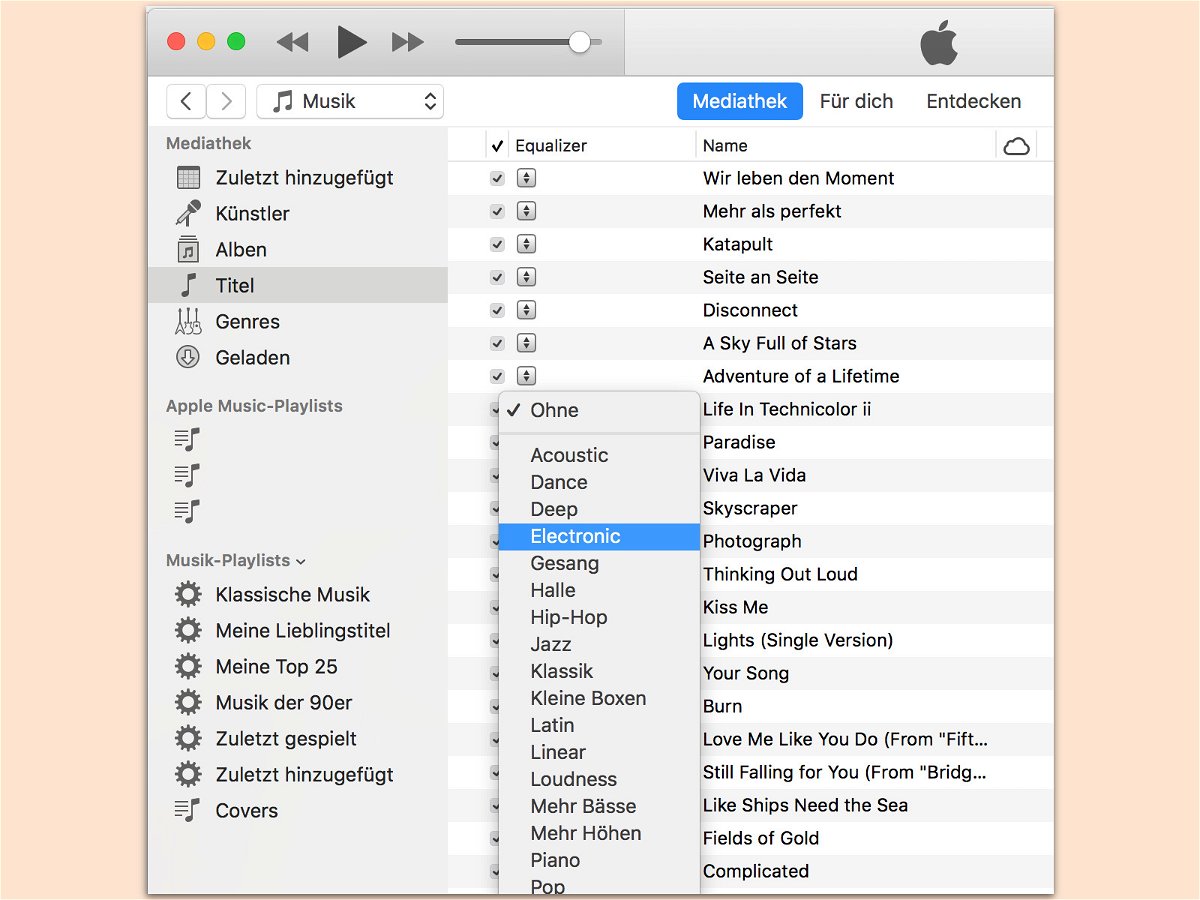
16.01.2018 | Software
Normalerweise lässt sich der Sound bei der Wiedergabe von Musik im Player nur generell einstellen. Nicht so in iTunes: Hier lassen sich Equalizer-Einstellungen für jeden Song separat festlegen.
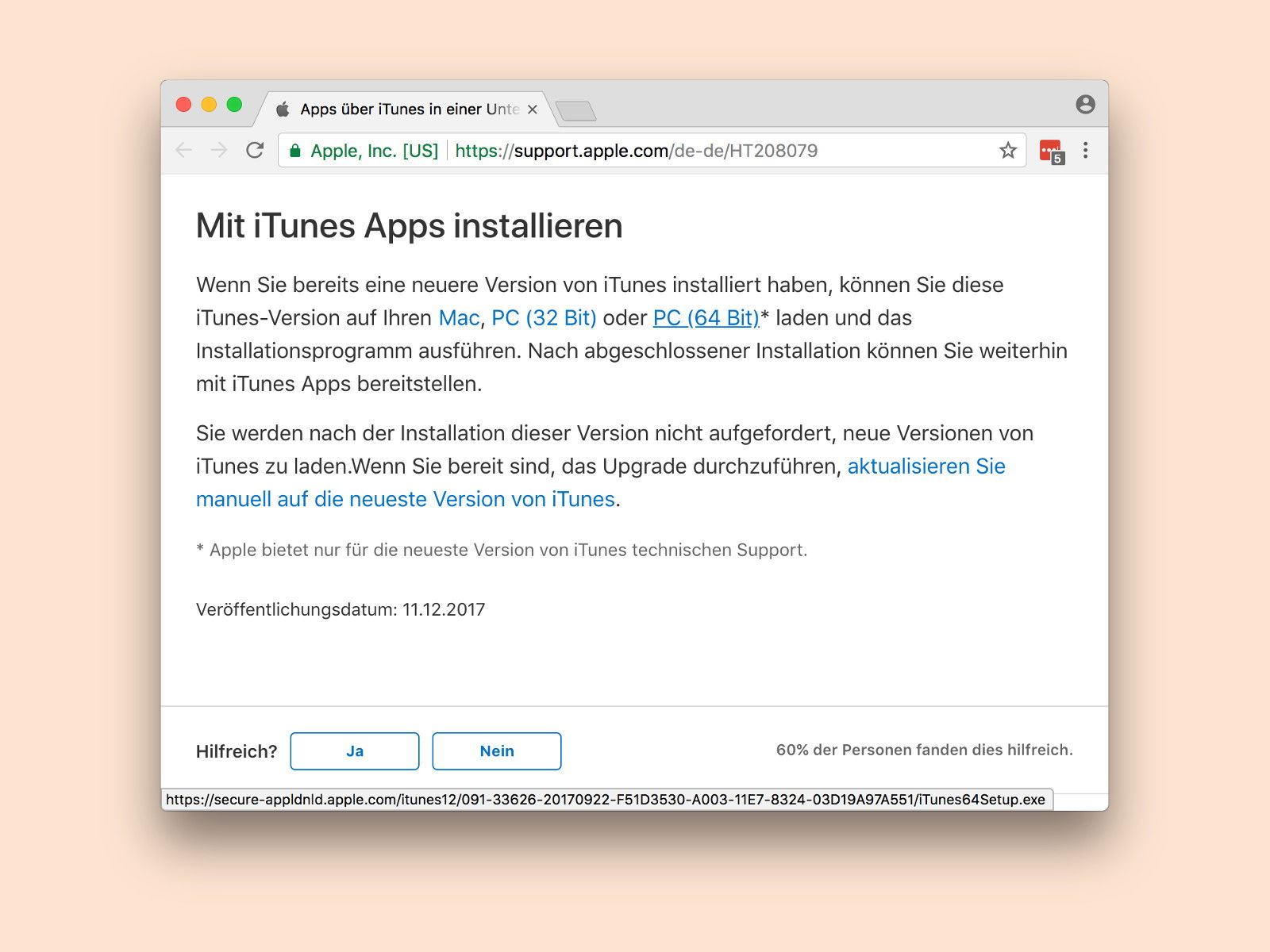
14.01.2018 | Software
Bei Veröffentlichung von iOS 11 hat Apple auch ein iTunes-Update freigegeben, in dem kein App Store mehr enthalten ist. So lassen sich iOS-Apps nicht mehr auf dem PC sichern oder laden. Was kaum einer weiß: Appl hat eine Spezial-Version von iTunes erstellt, in der der App Store noch enthalten ist.